Hører du noen gang en pipelyd i ørene dine fra tid til annen? Det kalles tinnitus. I verste fall skyldes det en underliggende tilstand, men det er vanligvis på grunn av alder. Ørene dine kommer ikke til å forbli unge for alltid, og når du blir eldre, vil du høre disse pipene. Men har du noen gang lurt på hvor mye aldersrelatert hørselstap du har opplevd?
Slik får du en gratis hørselstest på Samsung-nettbrettet ditt
I stedet for å gå til et senter der de kan overbelaste deg, hvorfor ikke få en gratis hørselstest fra Samsung-nettbrettet eller telefonen? Innstillingene er ikke lette å finne, men med noen få trykk kan du få hørselstesten. Åpne nettbrettets Innstillinger app og gå til Lyd.
Sveip litt ned og trykk på Lydkvalitet og effekter. Trykk på Tilpass lyd. Anta at du ikke har tid til å ta hørselstesten, men vil at Samsung-nettbrettet ditt skal forbedre lyden i henhold til alderen din. Hvis du trykker på tannhjulet, vil du se hvor godt du hører med og uten Adapt Sound. Du vil se en graf over hvor bra hørselen din skal være med høye og lave toner.
De lyseste blå linjene er når Adapt Sound er av, og de mørkere blå linjene når funksjonen er av.
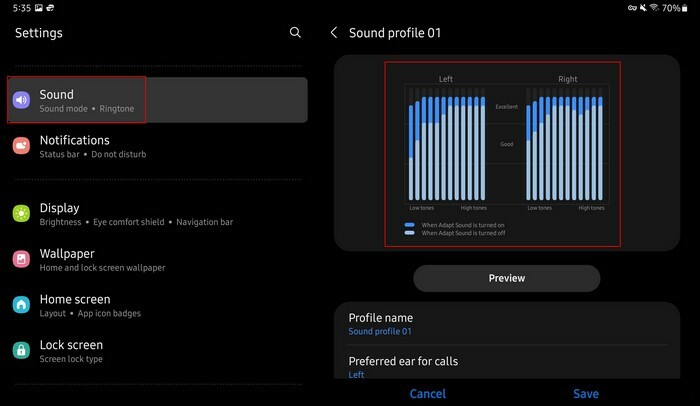
Tester hørselen din
Anta at du har tid til å teste hørselen din; trykk på knappen nederst (Test hørselen min). Nettbrettet ditt vil be deg om å koble til hodetelefonene, og testen starter når du gjør det. Du vil høre en rekke pip, og nettbrettet vil spørre deg om du kan høre det. Hvis du ikke svarer ærlig, vil du åpenbart ikke få nøyaktige resultater. En personlig equalizer-profil vil bli opprettet for deg når du svarer på spørsmålene.
Når du gjør hørselstesten, sørg for at du er på et rolig sted og gi deg selv minst noen sekunder før du svarer. Testen vil ta noen minutter, og når den er ferdig, vil den opprette en profil slik at du kan legge til det allerede eksisterende alternativet til Adapt Sound-listen.
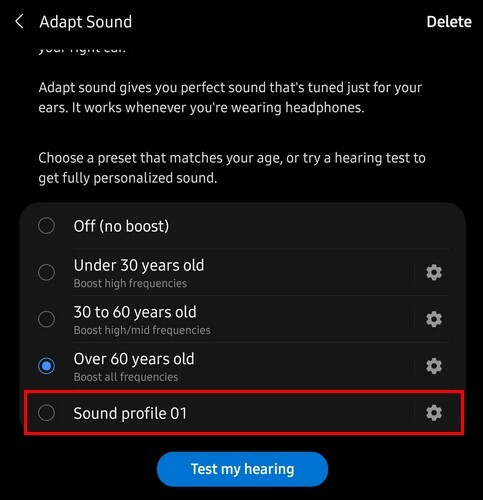
Du kan teste ut hvor godt lyden på nettbrettet ditt vil bli bedre ved å høre noe av favorittmusikken din. Du kan for eksempel begynne å høre på litt musikk på Spotify. Når du har startet musikken, gå videre til Adapt Sound og lytt til den uten lydforsterkningen og deretter med den i henhold til din alder. Men du kan også velge profilen hørselstesten har laget for deg. Du vil definitivt merke forskjellen.
Hvis du går tilbake til lydkvalitet og effekter, kan du også aktivere andre lydalternativer som Dolby Atoms og Dolby Atoms for spill, hvor du kan få Dolby-lyder automatisk når du spiller spill. Dette er en flott funksjon siden du kan nyte musikken din enda mer uten å installere noen tredjepartsapper.
Når profilen din er opprettet, kan du få tilgang til den når som helst, sette den opp igjen, velge det foretrukne øret for samtaler og gi profilen et navn. Trykk på forhåndsvisningsknappen for å høre hvor mye Adapt Sound har forbedret enhetens lyd. Du vil se en melding som ber deg spille musikk for å høre forskjellen, men du kan også forhåndsvise forbedringen ved å trykke på knappene nedenfor. Den personlige knappen lar deg høre lydforbedringene, og Original-knappen vil ha lyden uten forbedringene.
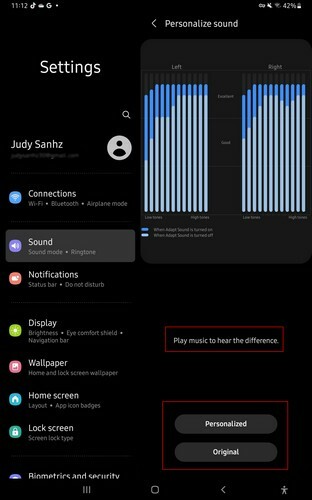
Slik får du tilgang til Adapt Sound fra din Samsung Galaxy-telefon
Siden du sannsynligvis vil bruke telefonen i stedet for nettbrettet. Her er trinnene for å få tilgang til Adapt Sound fra din Samsung Galaxy-telefon. Gå til Innstillinger, etterfulgt av Lyder og vibrasjoner. Trykk nå på Lydkvalitet og effekter; Du bør finne alternativet Adapt Sound nederst. Sveip ned, og du kan velge hvilken aldersgruppe du faller inn i. Du kan velge mellom alternativer som:
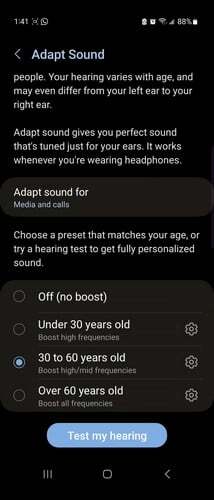
- Av (ingen boost)
- Under 30 år gammel
- 30 til 60 år
- Over 60 år gammel
Test min hørsel-knappen vil være under disse alternativene-
Videre lesning
Så lenge vi er inne på emnet lyd, hvis du fortsatt har lyst til å lese, kan det være lurt å sjekke ut noen nyttige artikler som dekker hvordan du kan tilbakestille lydinnstillingene for Windows 11 og hva du kan gjøre hvis det er det ingen lyd i breakout-rommet for presentatøren i Microsoft Teams.
Så er det artikkelen som kan vise deg hvordan fikse Bluetooth-lyd som ikke fungerer på Windows 11. Og for de gangene du vil ha litt bakgrunnsmusikk i Zoom-møtet ditt slik at du ikke trenger å håndtere den ubehagelige stillheten, her er hvordan du deler datamaskinens lyd.
Konklusjon
Når du bruker lydforbedringer, får du mer ut av lyden. Med Adapt Sound på Samsung-nettbrettet ditt vil du merke forskjellen mellom å bruke og ikke bruke den. Hvis du bruker funksjonen på telefonen, blir du spurt hvilket øre du foretrekker når du svarer på anropene dine. Du kan til og med forhåndsvise forbedringene ved å høre lyd med og uten forbedringene.
Alternativet er begravet i enhetens innstillinger, men når du vet hvor det er, er det lett å finne. La du merke til forskjell i bruken av Adapt-lyden? Gi meg beskjed i kommentarene nedenfor, og ikke glem å dele artikkelen med andre på sosiale medier.